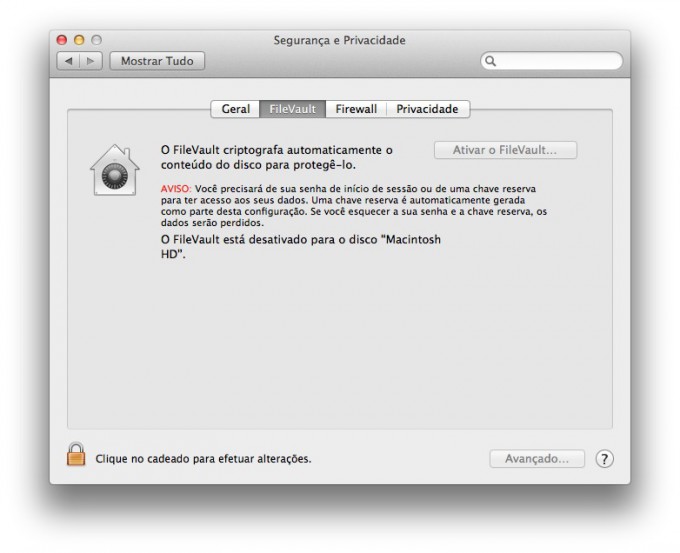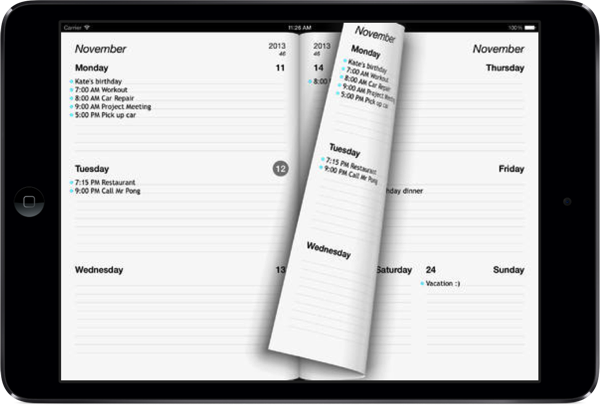Com dicas de prevenção, proteção e uma lista de passos a tomar imediatamente após perceber um furto, você reduz a chance de o seu Mac ser furtado, e amplia a possibilidade de recuperá-lo caso o pior aconteça.
por Osvaldo Santana Neto
Na semana passada, durante a Campus Party Brasil, furtaram o Macbook Pro de um amigo meu e isso me fez lembrar de quando furtaram o meu Macbook Pro durante um evento que eu ajudava a organizar em São Paulo.
O caso do meu amigo foi pior do que o meu porque ele não tomou certos cuidados prévios que eu havia tomado com meu notebook. Na ocasião em que fui furtado também recebi várias dicas adicionais de segurança da polícia e da equipe que fazia a segurança do evento.

Vale lembrar que esse tipo de furto ou roubo em eventos ou locais de grande movimento, como aeroportos, frequentemente é obra de quadrilhas especializadas. Os casos em que um ladrão sozinho rouba esses equipamentos são bem menos numerosos, mas caso você seja abordado por um ladrão entregue o equipamento sem reagir.
Prevenção contra furto do seu MacBook
Quando temos um equipamento tão caro e importante para os fluxos de trabalho, como um notebook, vale a pena investir esforço e recursos para reduzir a chance de que ele seja roubado ou furtado. Para isso podemos adotar certos hábitos que buscam nos proteger do prejuízo.
1. Não perca de vista
Essa é a dica mais básica e, ao mesmo tempo, a mais difícil de seguir.
- Em qualquer ocasião tenha sempre o equipamento perto de você e, de preferência, num local visível.
- Preste bastante atenção no fechamento do zíper de sua mochila antes de colocá-la nas costas.
- Em aeroportos, não deixe sua bagagem sozinha nem por um segundo. Eu faço check-in com a mochila nas costas e quando estou aguardando o embarque mantenho a mochila entre as minhas pernas ou no colo. Nunca nas laterais.
Atenção dobrada em aeroportos e eventos. Essas quadrilhas se infiltram nesses eventos "pela porta da frente". Pagam inscrição, fazem credenciamento, assistem palestras e participam das atividades! Não tem lugar seguro. A Campus Party, por exemplo, vem melhorando a segurança todo ano e ainda é um lugar do qual recebemos relatos de equipamentos furtados.
2. Dificulte a ação durante os deslocamentos
Quando embarco em um taxi coloco a mochila no porta-malas do táxi. Um tipo bastante frequente de roubo é aquele onde o taxi é abordado por um ladrão e eles "gentilmente" pedem a sua mochila.
Existem olheiros nos aeroportos, hoteis e saídas de eventos que passam as dicas de pessoas mais vulneráveis. Quando você coloca a mochila no porta-malas do taxi você dificulta a ação do bandido.
3. Disfarce
Existem mochilas onde só falta um letreiro: "Aqui tem um notebook".
Eu confesso que abro mão dessa dica porque mochilas que não são próprias para notebook, muitas vezes, carecem de proteções suficientes contra umidade, impacto e temperatura.
Se você encontrar uma boa mochila que não se pareça com uma "mochila de notebook" eu recomendo que a adote.
4. Travas
Eu realmente não confio em travas. Não encontrei nenhuma que fosse realmente confiável e mesmo que ela exista é raro encontrar um local confiável para fixá-la.
Coloquei ela aqui porque em uma situação onde o ladrão encontrar dois equipamentos iguais, e só um deles tiver trava, as chances certamente estarão contra o dono que deixou sem trava.
Protegendo
1. Seguro
O meu Macbook Pro furtado tinha seguro. Deu um certo trabalho conseguir a indenização mas acabei recebendo.
O seguro de um equipamento de R$4.000,00 custa, em média, R$600,00. Esse valor varia em função modelo do equipamento e do risco (tem épocas com mais sinistros).
São poucas as seguradoras que trabalham com esse tipo de seguro. As que fazem são nomes conhecidos do mercado e não deve ser difícil conseguir uma cotação.
É importante lembrar que nenhum desses seguros tem cobertura ampla para o "Furto Simples" (aquele em que não tem violência), porque o "Furto Simples" é difícil de provar (alguém pode esquecer ou perder o notebook e fazer um B.O. de furto simples para receber o seguro).
O tipo de furto usualmente coberto pelos seguros é o furto qualificado, aquele que é cometido com destruição ou quebra de obstáculo, com abuso de confiança ou mediante fraude, escalada ou destreza, com o emprego de chave falsa ou mediante concurso de duas ou mais pessoas.
Quando furtaram meu notebook eu não vi, e o meu amigo que foi furtado na semana passada também não. No meu caso, isso foi caracterizado como um furto simples e por isso tive dificuldades em receber a indenização.
Eu só recebi a indenização porque: 1. os ladrões furtaram outro notebook na mesma área com câmeras de segurança; 2. Eu lamentei o prejuízo no Twitter e meu post repercutiu bastante até chegar ao conhecimento da seguradora que resolveu reavaliar o meu caso.
2. Rastreador
Os Macs vem equipado com um serviço chamado "Find My Mac" (ou "Find My iPhone") mas quando roubaram meu computador esse serviço ainda era "Beta" e dava muitos problemas. Por isso ele estava desativado.
O meu amigo, por outro lado, foi furtado na semana passada e já mantinha o serviço habilitado mas não conseguiu localizar o equipamento.
É óbvio que os ladrões especializados sabem que Macs tem rastreamento e, por isso, não ligam o computador que roubaram antes de tomar certas medidas.
Mesmo assim não custa ligar o rastreamento. E caso você consiga rastrear o notebook, nunca tente fazer o resgate pessoalmente. Peça ajuda para a polícia.
Leia também: Sistema anti-roubo para MacBook: localização geográfica, fotos remotas com a webcam e mais.
3. Diferencial
Meu Macbook não tinha adesivos porque nunca gostei muito de adesivar meus computadores.

Quando ele foi furtado, fui conduzido a uma sala de segurança do evento ver os videos das câmeras. Vimos vários Macbooks sem nenhuma diferenciação sendo colocados em mochilas, entrando e saindo do evento. Qual deles era o meu? Não dá pra saber.
Hoje meu notebook tem adesivos "exclusivos". Dá pra diferenciar ele dos outros Macbooks. Eu sei que adesivos podem ser removidos. Mas a idéia é dificultar a vida do bandido.
4 Senha de Login
Essa é fácil. Por padrão o OS X pede que você cadastre uma senha de login. É só não habilitar a opção de "Automatic Login" e não usar uma senha fácil de descobrir.
A minha senha tem letras maiúsculas e minúsculas, números, símbolos e mais de 10 caracteres :D Dá trabalho mas vale a pena.
5. Criptografia de Disco
O OS X permite que você criptografe o disco do seu computador. Para fazer isso basta ir nas "Preferências do Sistema", "Segurança e Privacidade" e habilitar a função "FileVault".
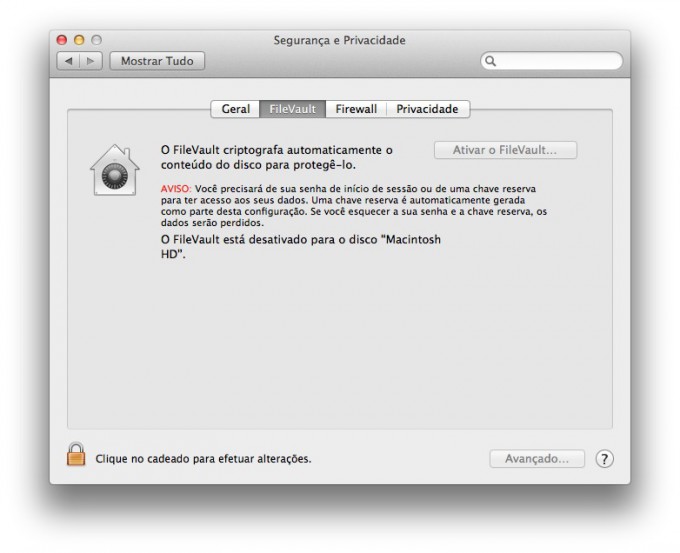
Depende da quantidade de informações no seu disco esse processo pode demorar bastante (até dias!). Mas se você fizer isso logo que comprar seu Macbook a criptografia é feita rapidamente.
Você consegue usar o computador durante essa operação inicial. Ele vai ficar um pouco lento enquanto criptografa tudo que já estava no seu disco até então, mas ainda assim é usável.
Depois, durante o uso normal, a criptografia ainda causa algum impacto na performance do acesso ao disco. Mas não foi algo que me incomodou. A diferença em máquinas com drives SSD deve ser ainda menor.
Não tem dinheiro que pague a tranquilidade que você sente sabendo que o bandido não vai conseguir acessar teu e-mail ou copiar suas senhas e chaves de segurança.
Só isso garante a segurança dos dados em disco. Senhas de login ou de firmware (comentarei depois) não impedem o bandido de tirar o seu disco e montar em outra máquina.
As quadrilhas especializadas que furtam e roubam notebooks tentam obter o máximo de informações do equipamento antes de faturar vendendo o equipamento ou as peças dele.
6. Senha de firmware
Se o seu computador tem uma senha no firmware o ladrão dificilmente vai conseguir usar o computador (só uma assistência da Apple consegue retirar essa senha e eles exigem o comprovante de compra do equipamento). Isso acontece porque a senha de firmware não fica gravada no disco (que poderia ser trocado).
É bem provável que ele terá que vender seu computador peça por peça.
Tem vários tutoriais detalhados explicando como definir essa senha mas um resumo é:
- Reinicie o Mac com a tecla Option pressionada.
- Selecione o Recovery HD e aguarde o sistema carregar.
- Selecione "Utilities" e "Firmware Password Utility".
- Clique "Turn On Firmware Password..." e siga as indicações para definir a senha.
A criatividade dos bandidos é grande. Nada garante que eles não consigam um equipamento pra remover essa senha mas vai ser bem difícil.
O problema de habilitar essa opção é que o serviço de rastreamento vai parar de ser útil. Você vai ter que escolher qual dos dois usar. Eu escolhi usar o rastreador.
7. Backups
Eu usava um serviço de sincronização de arquivos no meu computador1 e, graças a ele, só perdi minhas músicas e os slides da palestra que eu ia apresentar. Todo o resto estava na nuvem.
Eu ainda uso esse serviço hoje e ainda contratei o iMatch para ter as músicas na nuvem também.
A próxima aquisição será uma Time Machine para ter um backup na minha casa. Sempre existe uma chance, ainda que remota, do serviço que eu uso perder meus dados e a o tempo para recuperar o backup, caso precise, será bem menor também.
E se acontecer?
1. Comunique a segurança
Se você estiver em algum lugar com segurança, peça a ajuda deles imediatamente.
Existem câmeras de segurança em quase todos os lugares hoje e você tem grandes chances de saber o que aconteceu com as imagens.
Se não estiver num ambiente com segurança passe para o rastreamento.
2. Rastreie
Você vai precisar de acesso à Internet para entrar no "Find My Mac" e iniciar o rastreamento do seu computador.
Se você tem um iPhone ou iPod Touch é só instalar o aplicativo que está disponível na iTunes Store. Também dá pra acessar em qualquer navegador, pelo site do iCloud.
É muito provável que seu computador esteja "offline" então é hora de começar a torcer pro bandido não ser muito esperto e tentar ligar seu computador.
Se você não habilitou o FileVault ainda, é o momento de mandar instruções para apagar os dados do seu computador – mas saiba que isso não garante que os dados serão apagados (lembre-se: eles podem colocar o disco do seu computador em outra máquina antes de dar tempo de apagar tudo).
3. Comunique a polícia
É hora de se dirigir à polícia para fazer o B.O. ou mostrar o resultado do rastreamento para eles (caso tenha obtido sucesso).
Costuma ser tranquilo esse processo. Chato mas tranquilo.
Meses depois eu fui informado que prenderam a quadrilha que furtou meu computador mas não encontraram minha máquina.
4. Cuidado com dados sensíveis
Se você não habilitou o FileVault (ainda não fez isso?) é hora de trocar senhas em todos os serviços onde tem cadastro. Isso é mais crítico se você usa opções de "salvar senha" do seu navegador ou no seu cliente de e-mail.
- Se você tem dados do seu cartão de crédito "anotados" no seu computador é o momento de ligar para as operadoras para fazer o cancelamento deles.
- A próxima coisa a fazer é trocar as senhas de suas contas de e-mail. Por que? Por conta dos famigerados "Esqueci minha senha" disponibilizado pelos serviços na internet que costumam mandar links para redefinição de senhas para o seu e-mail. Eu sempre recomendo habilitar o recurso de "2-way authentication" em sites que oferecem essa opção mas isso é assunto para outro artigo.
- Depois disso é hora de trocar suas senhas em outros sites (aproveite para usar uma senha diferente em cada serviço caso não esteja fazendo isso). Dê prioridade para as redes sociais (Facebook, Twitter, Linkedin e Foursquare) para evitar vazamentos de informações pessoais que possam ser usados em chantagens ou fraudes.
- Senhas de serviços de mensagem (Hangout, Skype, etc) são perigosas porque o bandido pode usá-los para se passar por você.
- Se você trabalha com Internet e tecnologia não se esqueça de trocar as senhas do Regisrtar onde tem os seus domínios registrados, senhas de servidores e de painéis de controle dos hostings seus e de seus clientes. Um cara mal intencionado pode causar um enorme estrago irreparável com essas contas.
Lembre-se que tempo é crucial: quanto mais tempo o bandido tem pra trabalhar maior pode ser o estrago causado.
Conclusão
Nada do que eu disse garante 100% que você não será furtado ou roubado. Também não garante 100% que você vai recuperar o notebook.

Mas tomando esses cuidados você pode tornar a vida do bandido bem mais difícil. E bandido detesta coisa difícil.